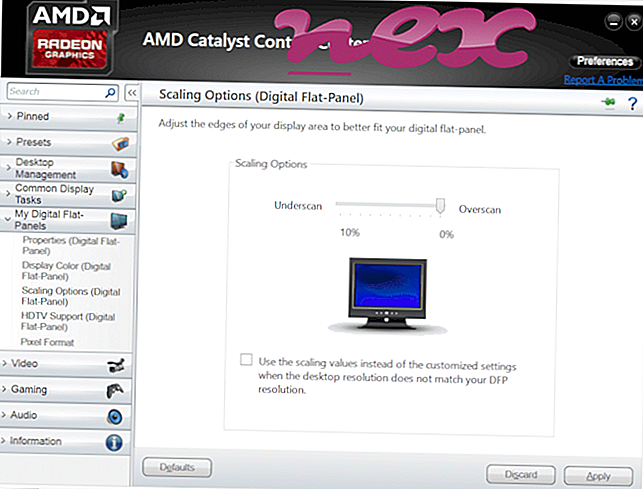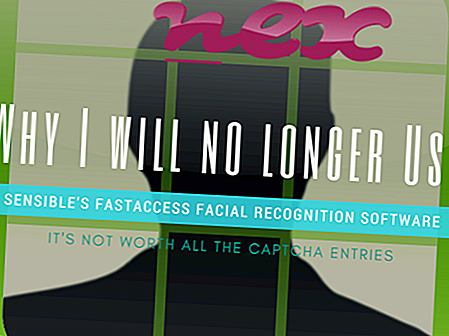Proces chrome_exe nemá žádné platné informace o svém výrobci.
Popis: Vosteran.exe není nezbytný pro Windows a často způsobuje problémy. Vosteran.exe je umístěn ve složce uvedené v proměnné prostředí Windows% PATH% nebo někdy v podsložce složky profilu uživatele - obvykle C: \ . Velikost souboru v systému Windows 10/8/7 / XP je 1 014 272 bajtů.
Neexistuje žádný popis programu. Program nemá žádné viditelné okno. Soubor vosteran.exe není systémovým souborem Windows. Vosteran.exe je schopen manipulovat s jinými programy. Proto je technické hodnocení bezpečnosti 56% nebezpečné, ale měli byste také vzít v úvahu uživatelské recenze.
Důležité: V počítači byste měli zkontrolovat proces vosteran.exe a zjistit, zda se jedná o hrozbu. Pokud chrome_exe změnil vyhledávač a úvodní stránku prohlížeče, můžete obnovit výchozí nastavení prohlížeče následujícím způsobem:
Obnovit výchozí nastavení prohlížeče pro Internet-Explorer ▾- V aplikaci Internet Explorer stisknutím kombinace kláves Alt + X otevřete nabídku Nástroje .
- Klikněte na Možnosti Internetu .
- Klepněte na kartu Upřesnit .
- Klikněte na tlačítko Reset ....
- Povolte možnost Odstranit osobní nastavení .
- Zkopírujte chrome: // settings / resetProfileSettings do adresního řádku prohlížeče Chrome.
- Klikněte na Reset .
- Kopírovat about: support do adresního řádku prohlížeče Firefox.
- Klikněte na Aktualizovat Firefox .
Následující programy se také ukázaly užitečné pro hlubší analýzu: Správce úloh zabezpečení prozkoumá aktivní proces vosteranu ve vašem počítači a jasně vám řekne, co dělá. Známý Malwarebytesův B anti-malware nástroj vám řekne, jestli vosteran.exe na vašem počítači zobrazuje nepříjemné reklamy a zpomaluje je. Tento typ nežádoucího adwarového programu není některým antivirovým softwarem považován za virus, a proto není označen pro vyčištění.
Čistý a uklizený počítač je klíčovým požadavkem, jak se vyhnout problémům s počítačem. To znamená spuštění prověřování na malware, čištění pevného disku pomocí 1 cleanmgr a 2 sfc / scannow, 3 odinstalování programů, které již nepotřebujete, kontrola programů Autostart (pomocí 4 msconfig) a povolení automatické aktualizace Windows '5. Vždy nezapomeňte provádět pravidelné zálohy nebo alespoň nastavit body obnovení.
Pokud narazíte na skutečný problém, zkuste si vzpomenout na poslední věc, kterou jste udělali, nebo na poslední věc, kterou jste nainstalovali, než se problém objevil poprvé. Pomocí příkazu 6 resmon identifikujte procesy, které způsobují váš problém. Dokonce i pro vážné problémy, raději než přeinstalaci systému Windows, je lepší provést opravu instalace nebo, pro Windows 8 a novější verze, vykonat příkaz 7 DISM.exe / Online / Cleanup-image / Restorehealth. To vám umožní opravit operační systém bez ztráty dat.
ipfxpers.exe virustotaluploader2.2.exe mwse.exe vosteran.exe clamsentinel.exe eie11_en-us_wol_win7.exe tuneupdefragservice.exe sysinfocap.exe luckybrowsestarter.exe axshlexhlper.exe dotnetfx35_x86.exe